Pinterest đã xuất hiện được một thời gian, nhưng không phải ai cũng sử dụng nó. Khi mọi người nghĩ về Pinterest, họ cũng có thể nghĩ về hình ảnh thẩm mỹ và hình ảnh đẹp. Pinterest là một mạng xã hội hình ảnh tương đối mạnh trong những năm gần đây, đa số các bạn quan tâm tới SEO hay làm về marketing online cũng rất quan tâm tới website này vì nó có thông số cực tốt cho SEO.
Nhưng Pinterest là gì? Pinterest hoạt động như thế nào? Và làm thế nào để bạn sử dụng Pinterest? Dịch vụ seo uy tín LTGSEO xin giới thiệu khái niệm về Pinterest và hướng dẫn các bạn cách sử dụng cũng như cài đặt Pinterest đúng nhất.
Bên cạnh đó, chúng tôi cũng xin bổ sung thêm một số kinh nghiệm sử dụng, cũng như một số TIP cần thiết cho quá trình làm seo của bạn!
MỤC LỤC NỘI DUNG
- Pinterest là gì?
- Tác dụng khi sử dụng Pinterest
- Một số yếu tố quan trọng của Pinterest
- 1. Home Feed
- 2. Thanh tìm kiếm
- 3. Bài Ghim của bạn
- 4. Bảng
- 5. Hồ sơ của bạn
- 6. Cẩn thận khi sử dụng hình ảnh từ Pinterest
- Hướng dẫn sử dụng Pinterest
- 1.Đăng ký tài khoản Pinterest miễn phí
- 2. Xây dựng profile cá nhân
- 3. Bắt đầu lưu Ghim và tạo bảng tin
- 4. Theo dõi người dùng khác hoặc bảng cá nhân của họ
- 5. Kết nối với các người dùng khác
- 6. Download ứng dụng Pinterest Mobile App
- Cài đặt nút Pin để tăng tốc trải nghiệm Pinterest
- 1. Nút Pin để làm gì?
- 2. Sử dụng nút Pinterest
- 3. Cách cài đặt nút Pinterest
Pinterest là gì?
Pinterest là một trang web ghim hình ảnh đã xuất hiện từ năm 2009. Chúng tôi thấy rằng khả năng thu thập hình ảnh của nó được thiết kế để quản lý và chia sẻ ý tưởng hình ảnh.
Bạn có thể sử dụng Pinterest như một công cụ mạng xã hội, nhưng không phải ai cũng làm được. Pinterest là một công cụ khám phá trực quan để tìm kiếm các ý tưởng như công thức nấu ăn, cảm hứng về nhà và phong cách, v.v.
Không những vậy, Pinterest là mạng truyền thông xã hội cho phép các người dùng khác nhau có thể chia sẻ hình ảnh liên quan đến dự án, hàng hóa và dịch vụ của mình. Người dùng có thể khám phá trực quan các sở thích mới bằng cách duyệt qua các hình ảnh mà những người khác đã đăng. Trên thực tế, mạng xã hội này trở nên phổ biến hơn khi được sử dụng như một nguồn cảm hứng để thu thập ý tưởng về hình ảnh như trang trí nội thất, du lịch và thời trang.
Ngoài ra, các trang trợ giúp của Pinterest mô tả Pinterest như một công cụ khám phá hình ảnh trực quan. Theo chúng tôi, điều này là hoàn toàn chính xác. Nguồn cấp dữ liệu nhà của bạn là trung tâm của Pinterest. Đó là nơi bạn sẽ tìm thấy ý tưởng hoặc Ghim, với các đề xuất dựa trên sở thích của bạn, cũng như những gì bạn theo dõi trên Pinterest đang lưu.
Bạn có thể nghĩ về Pinterest giống như bảng thông báo dựa trên website nhưng với các chức năng và quy mô tổ chức lớn hơn. Bên cạnh đó, bạncũng có thể nghĩ về nó như một công cụ đánh dấu trang.
Tác dụng khi sử dụng Pinterest
Mọi người thường ghim hoặc lưu hình ảnh họ tìm thấy trên web (hoặc trên chính Pinterest) vào các bảng khác nhau (được sử dụng để phân loại bộ sưu tập hình ảnh của họ). Nhiều hình ảnh được lưu trên Pinterest có thể nhấp và mở ra trong một tab mới cho trang web gốc nơi chúng được tìm thấy.
Ví dụ: Pinterest là một công cụ rất phổ biến cho công thức nấu ăn. Mọi người có thể duyệt qua hình ảnh của những món ăn trông ngon miệng, nhấp vào một hình ảnh trông đẹp mắt và được đưa thẳng đến hướng dẫn công thức khi họ nhấp vào nó. Họ cũng có thể lưu nó vào bảng công thức riêng để họ có thể truy cập nó sau.
Pinterest giúp bạn nhanh chóng tìm thấy các tài nguyên hình ảnh bạn cần, bất kể dự án của bạn là gì. Sự dễ dàng của nó cùng với giao diện thân thiện với người dùng là lý do tại sao nó vẫn phổ biến. Bạn có thể dành hàng giờ chỉ để cuộn. Hầu hết các chuyên gia trong giới Didgital Marketing rất hay sử dụng Pinterest để thực hiện các dự án Marketing Online.
Xem thêm bài viết Digital Marketing là gì? Tìm hiểu về nghề Marketing Online
Pinterest cũng là một mạng xã hội. Người dùng tương tác với nhau thông qua việc thích, bình luận, lưu lại nội dung của nhau và nhắn tin riêng cho nhau.
Nếu bạn đã sẵn sàng để bắt đầu với Pinterest, hãy làm theo các bước trình bày bên dưới được các chuyên gia đến từ dịch vụ seo tphcm LTGSEO nghiên cứu để tìm hiểu cách sử dụng nó nhé!
Một số yếu tố quan trọng của Pinterest
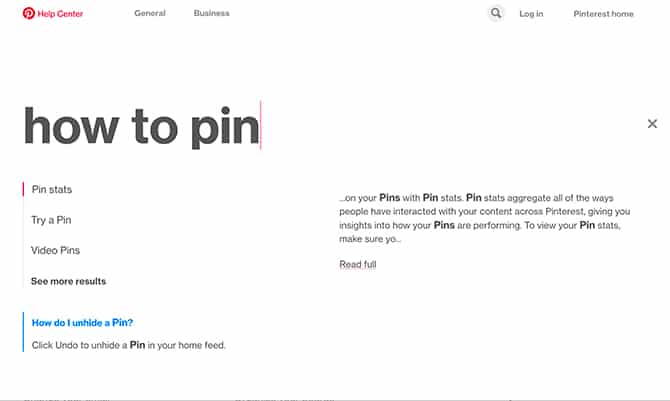
Trước hết chúng ta cần phải tìm hiểu một số khái niệm cơ bản của Pinterest nhé!
1. Home Feed
Khi bạn đăng nhập lần đầu, với tư cách là người dùng mới hoặc người dùng cũ, bạn sẽ thấy một bức tranh vô tận, cuộn các bức tranh liên quan đến sở thích của bạn.
Bức tường vô tận này được gọi là Home Feed của bạn và Home Feed giống như các trang web mạng xã hội khác là nơi các chủ đề và bài đăng từ những người bạn theo dõi được tổng hợp. Sự khác biệt lớn ở đây là Pinterest chỉ show ra tất cả hình ảnh. Không hề có từ khóa mà bạn cần tìm kiếm.
Điều quan trọng cần lưu ý là chủ đề trong Home Feed của bạn sẽ thay đổi khi thuật toán tìm hiểu loại chủ đề mà bạn hiện đang quan tâm.
Hãy nói rằng bạn muốn tìm dịch vụ seo bất động sản, vì vậy bạn hãy gõ dịch vụ seo bất động sản vào các thanh tìm kiếm để tìm hình ảnh của chúng. Cùng với việc hiển thị cho tôi một triệu hình ảnh khác nhau về các dịch vụ seo tại thành phố Hồ Chí Minh, thuật toán Pinterest sẽ quyết định.
2. Thanh tìm kiếm

Ở đầu màn hình của bạn ở góc bên trái, bạn sẽ thấy thanh tìm kiếm. Bằng cách nhập từ khóa vào thanh này, bạn có thể tra cứu các thẻ hoặc chủ đề cụ thể có thể không hiển thị trên nguồn cấp dữ liệu của bạn.
Khi bạn nhập một từ, Pinterest sẽ đề xuất các chủ đề khác có thể liên quan đến từ đó. Các chủ đề này hiển thị dưới dạng các nút màu tô màu bên dưới nó.
3. Bài Ghim của bạn
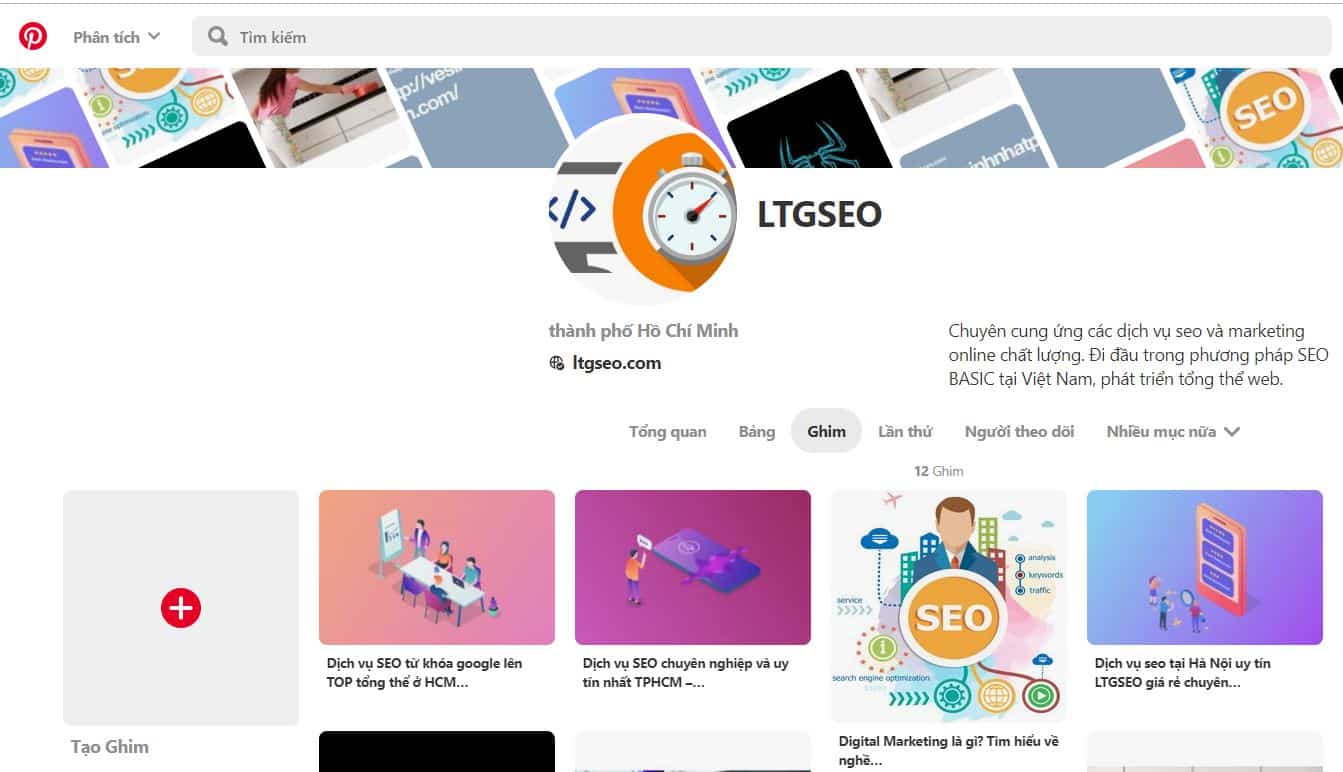
Phần quan trọng nhất tiếp theo của Pinterest là khả năng của bạn để ghim pin hay lưu các mục được ghim. Ghim về cơ bản có nghĩa là bạn lưu trữ một bộ sưu tập hình ảnh với nhau để tạo thành một loại tổ chức. Khi bạn thấy một hình ảnh bật lên, trong Nguồn cấp dữ liệu gia đình của bạn hoặc trên thanh tìm kiếm của bạn và bạn muốn lưu nó vào bảng của chính mình, cách bạn làm điều này thật đơn giản.
Để lưu mã pin, nhấp vào hình ảnh, sau đó nhấp vào nút ở góc trên cùng bên phải của bản xem trước hình ảnh có nội dung Lưu. Nó sẽ nhắc bạn lưu hình ảnh đó vào một trong các bảng của bạn.
Bạn cũng có thể tìm kiếm được nhiều ý tưởng hơn khi bạn sử dụng tính năng ghim này.
4. Bảng
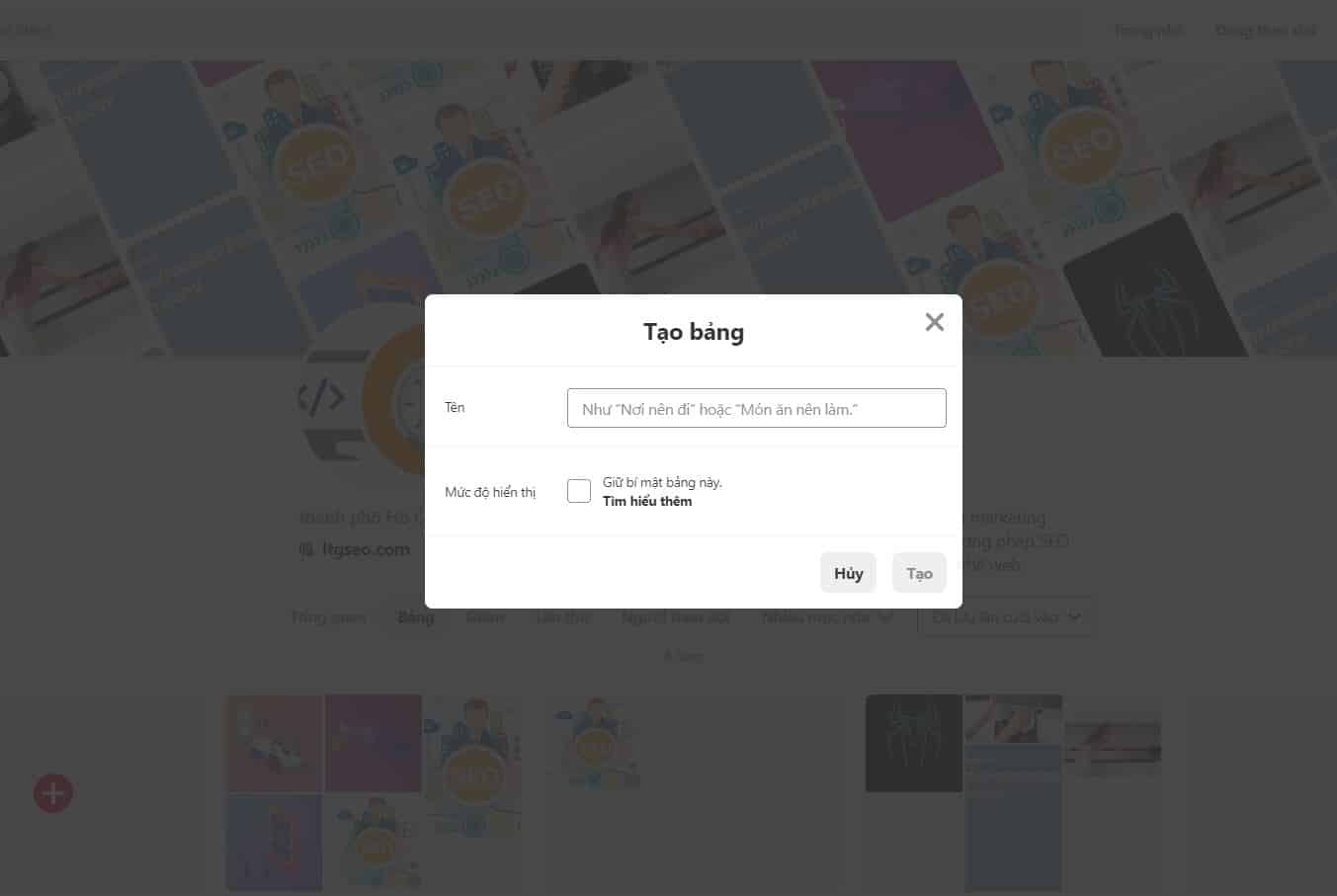
Khía cạnh quan trọng thứ tư của Pinterest là Bảng của bạn. Bảng là nơi bạn lưu trữ các chân riêng lẻ, cho mục đích riêng tư hoặc cho công chúng khoe với người khác.
Để tạo một bảng, nhấp vào tên người dùng của bạn ở góc trên bên phải màn hình của bạn, bên cạnh Theo dõi.
Khi bạn đến trang hồ sơ của mình, nhấp vào dấu +, được thấy ở đây được tô sáng màu Đỏ. Nhấp vào Tạo bảng.
Bạn có thể tạo một bảng với một chủ đề hoặc mục đích cụ thể và đặt nó thành riêng tư hoặc công khai.
5. Hồ sơ của bạn
Phần quan trọng nhất của Pinterest là chính hồ sơ của bạn. Đây là nơi bất cứ ai nhấp vào tên của bạn đều có thể nhìn thấy bảng công khai, hình đại diện và các liên kết của bạn. Họ cũng có thể thấy tổng số người theo dõi của bạn và số người bạn theo dõi.
Cần lưu ý rằng số lượng người theo dõi bạn so với số lượng người bạn theo dõi có thể thay đổi đáng kể từ người dùng này sang người dùng khác, vì mọi người sử dụng Pinterest cho sở thích cá nhân hoặc mạng xã hội.
Ví dụ: Việc sử dụng Pinterest của riêng tôi là cực kỳ riêng tư, vì tôi chỉ ở đó cho các bảng tâm trạng và ý tưởng cơ bản.
Tuy nhiên, bạn có thể tìm thấy toàn bộ các công ty tạo ra một hệ sinh thái của các bảng giám tuyển trên trang hồ sơ của họ. Ngoài ra, còn có một tùy chọn để nâng cấp lên tài khoản doanh nghiệp chuyên nghiệp, cho phép bạn truy cập vào các công cụ phân tích và khả năng quảng cáo qua mạng.
6. Cẩn thận khi sử dụng hình ảnh từ Pinterest
Pinterest là một cách cực kỳ thú vị, dễ dàng và không căng thẳng để tìm kiếm cảm hứng trên internet. Với một vài cú nhấp chuột đơn giản, bạn có thể đăng ký và bắt đầu. Và bây giờ bạn đã biết Pinterest là gì và cách Pinterest hoạt động, cách sử dụng Pinterest sẽ rõ ràng hơn nhiều.
Tuy nhiên, cần lưu ý rằng Pinterest không phải là một cách tốt để tìm hình ảnh để sử dụng trên blog hoặc trang web của bạn.
Hình ảnh mà người dùng ghim vào Pinterest đôi khi được tìm thấy trên Google hoặc một trang mạng xã hội khác. Rất nhiều trong số họ vẫn có bản quyền kèm theo. Nếu bạn lưu những hình ảnh này vào máy tính của bạn và sau đó tải lên lại để sử dụng mà không cần xin phép, bạn có thể thấy mình gặp nhiều rắc rối. Đôi khi, những việc này có thể khiến cho website của bạn mất TOP đấy!
Hướng dẫn sử dụng Pinterest
1.Đăng ký tài khoản Pinterest miễn phí

Giao diện đăng ký tài khoản của Pinterest
Pinterest hoàn toàn miễn phí để sử dụng, nhưng cũng giống như bất kỳ mạng xã hội nào khác, bạn cần có tài khoản để bắt đầu sử dụng.
Bạn có thể tạo một tài khoản miễn phí tạihttps://www.pinterest.com/ bằng email và mật khẩu hoặc chỉ cần chọn tạo một tài khoản từ tài khoản Facebook hoặc Google hiện tại của bạn.
Bạn sẽ được yêu cầu điền một vài chi tiết như tên, tuổi, giới tính, ngôn ngữ và quốc gia trước khi bạn được hướng dẫn chọn ít nhất năm danh mục để theo dõi để Pinterest có thể bắt đầu hiển thị cho bạn các ghim cá nhân dựa trên sở thích của bạn.
2. Xây dựng profile cá nhân

Như bạn có thể thấy ở hình trên, ở góc trên bên phải, bạn sẽ thấy một menu với nhiều tùy chọn khác nhau.
Trang nhà: Đây là nơi bạn sẽ tìm thấy tất cả các ghim gần đây nhất được lưu bởi những người dùng bạn hiện đang theo dõi cũng như các đề xuất mới dựa trên những điều bạn đã lưu.
Theo dõi: Nếu bạn chỉ muốn xem những gì người dùng bạn theo dõi đang ghim, hãy chuyển đến tab này.
Khám phá: Để tìm ý tưởng mới về những thứ cần ghim và người dùng cần theo dõi, hãy sử dụng tab Khám phá để duyệt qua những thứ bạn có thể không khám phá chỉ bằng cách dán vào nguồn cấp dữ liệu gia đình của bạn
Tên và hình ảnh hồ sơ của bạn: Chọn vào biểu tượng này bất cứ lúc nào để đi đến hồ sơ của bạn. (Nếu bạn chưa thiết lập ảnh hồ sơ, bạn có thể làm như vậy bằng cách nhấp vào ba dấu chấm ở góc trên cùng bên phải, chọn Chỉnh sửa cài đặt từ menu thả xuống và điều hướng đến Hồ sơ trong menu bên trái.)

Tin nhắn: Điều này được đánh dấu bằng biểu tượng bong bóng lời nói nhỏ. Gửi và nhận tin nhắn riêng tư với người dùng bạn theo dõi và theo dõi lại bạn.
Thông báo: Điều này được đánh dấu bằng biểu tượng chuông. Tương tác và đề xuất sẽ bật lên ở đây.
Cài đặt: Điều này được đánh dấu bằng ba dấu chấm. Chọn nó để thay đổi cài đặt của bạn hoặc nâng cấp tài khoản của bạn.
Gần hơn với hồ sơ của bạn, bạn cũng sẽ thấy bốn tab:
Bảng: Hiển thị tất cả các bảng pin bạn đã tạo.
Ghim: Hiển thị tất cả những thứ bạn đã ghim gần đây.
Lần thử: Tất cả các chân bạn đã cố gắng cho mình và để lại phản hồi trên.
Nhiều mục nữa: Đây là những chủ đề được đề xuất mà bạn có thể theo dõi dựa trên sở thích của bạn.
3. Bắt đầu lưu Ghim và tạo bảng tin
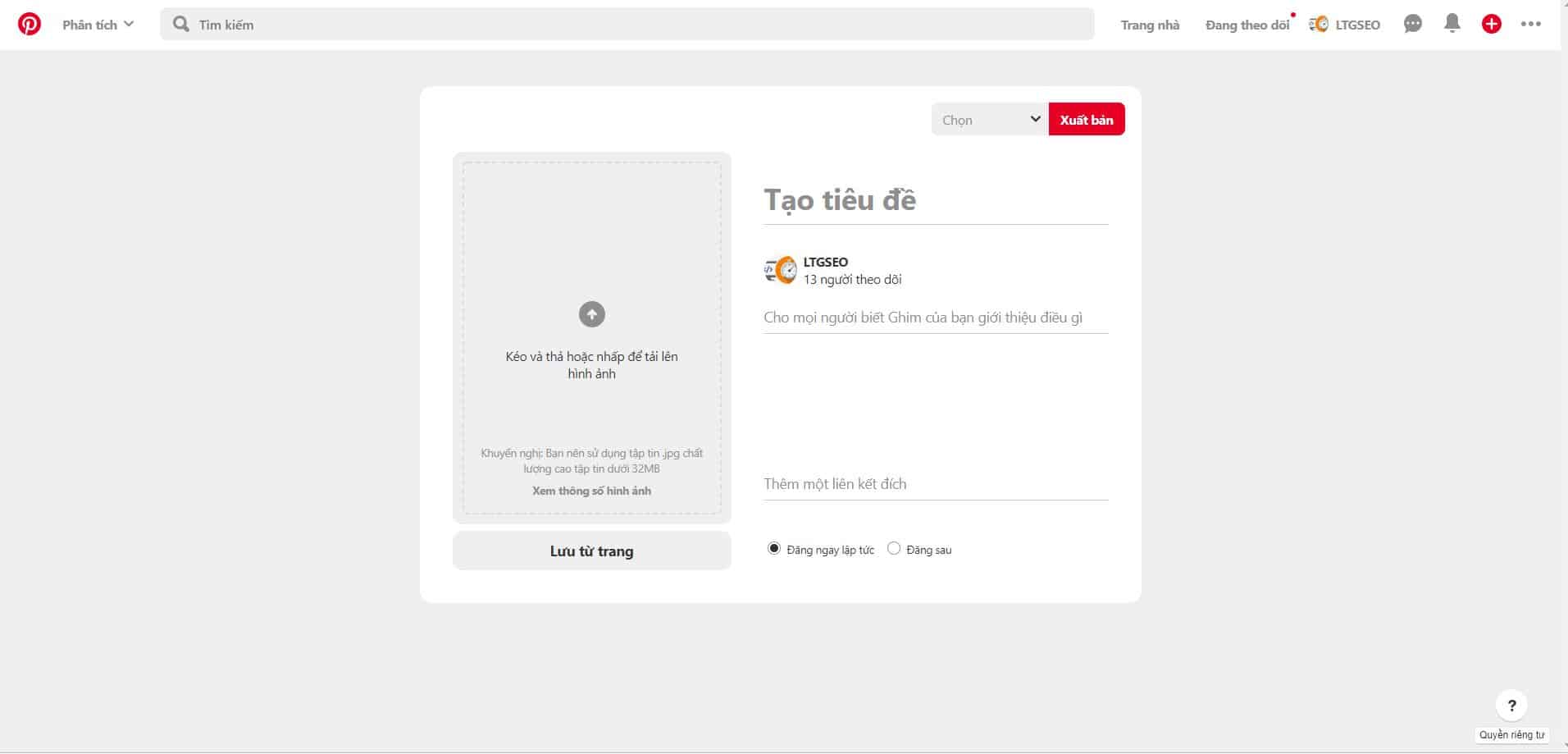
Tới lúc bắt tay vào tạo riêng cho mình trang hồ sơ thật chỉn chu nào!
Bây giờ bạn đã dành một chút thời gian để thiết lập tài khoản của mình và bạn đã hiểu sơ qua về cách Pinterest thực sự hoạt động, bạn có thể bắt đầu lưu ghim vào bảng của mình.
Có ba cách để làm điều này:
Cách 1: Lưu Ghim bạn tìm thấy trên Pinterest Để lưu mã pin mà bạn tìm thấy khi duyệt Pinterest, chỉ cần di con trỏ lên mã pin và nhấp vào nút Lưu màu đỏ xuất hiện ở góc trên cùng bên phải. Bạn sẽ được hỏi bạn muốn lưu bảng nào.
Cách 2: Lưu Ghim bạn có trên máy tính hoặc những gì bạn tìm thấy trên web Điều hướng đến hồ sơ của bạn, nhấp vào tab Ghim hoặc tab Bảng và tìm nút Tạo Ghim hoặc nút Tạo bảng ở bên trái của ghim / bảng của bạn.
Tạo Ghim: Nếu hình ảnh trên máy tính của bạn, vì vậy bạn có thể tải nó lên web. Tuy nhiên, nếu những gì bạn muốn ghim trên web, hãy sao chép và dán URL trực tiếp vào trường đã cho và bạn sẽ có thể chọn hình ảnh cụ thể mà bạn muốn ghim.
Tạo bảng: Sử dụng bảng này để tạo các bảng khác nhau và để giữ cho các chân của bạn được tổ chức. Đặt tên cho bảng của bạn và làm cho nó bí mật (riêng tư) nếu bạn muốn.
Cách 3: Lưu Ghim trực tiếp từ Web: Nếu bạn muốn lưu ngẫu nhiên mọi thứ vào Pinterest trong khi duyệt web, chắc chắn bạn sẽ muốn cài đặt nút trình duyệt của Pinterest để giúp tiết kiệm dễ dàng như thực hiện trong một vài lần nhấp.
4. Theo dõi người dùng khác hoặc bảng cá nhân của họ

Trong quá trình sử dụng, nếu bạn đến để thấy rằng bạn thực sự thích bảng và ghim của người dùng cụ thể, bạn có thể theo dõi họ.
Những nội dung hay hình ảnh mà người dùng khác đăng lên sẽ hiển thị trên nguồn cấp dữ liệu bảng trang cá nhân của bạn (khi bạn Đăng nhập vào Pinterest).
Chỉ cần nhấp vào tên người dùng của bất kỳ người dùng Pinterest nào để kéo hồ sơ của họ lên và nhấp vào nút THEO DÕI ở đầu hồ sơ của họ để theo dõi bảng người dùng đó hoặc bạn có thể theo dõi các bảng cụ thể của người dùng đó bằng cách nhấp vào nút Theo dõi riêng lẻ bên dưới mỗi bảng.
5. Kết nối với các người dùng khác

Nền tảng người dùng trực quan Pinterest Pinterest giúp mọi người dễ dàng chia sẻ và tương tác với người khác. Bạn có thể tương tác theo các cách sau trên Pinterest:
Lưu: Sử dụng công cụ này để lưu mã pin vào một trong các bảng của riêng bạn.
Gửi: Gửi mã pin cho người dùng khác trên Pinterest hoặc chia sẻ nó trên phương tiện truyền thông xã hội.
Nhận xét: Nếu bạn có điều gì muốn nói về mục được ghim, vui lòng để lại nhận xét.
Thêm ảnh hoặc ghi chú: Nếu bạn đã thử ghim (như công thức, thủ công, v.v.) thì bạn có thể tải lên ảnh của riêng mình và thêm nhận xét về những gì bạn đã làm hoặc không thích.
6. Download ứng dụng Pinterest Mobile App
Thật sự, chúng tôi thấy rằng tuy không được sử dụng nhiều bằng các mạng xã hội khác như Facebook, Instagram, ở Việt Nam, nhưng dịch vụ seo giá rẻ LTG vẫn thấy Pinterest rất thú vị để sử dụng trên web máy tính để bàn thông thường, không những vậy, chúng tôi dám chắc bạn sẽ bị cuốn hút bởi sức mạnh của các ứng dụng di động cho iOS và Android.
Hãy cùng chúng tôi khám phá các hình ảnh mới, lưu chúng và tìm lại chúng sau này khi bạn cần chúng không thể dễ dàng hơn hoặc tiện dụng hơn với ứng dụng!
Cài đặt nút Pin để tăng tốc trải nghiệm Pinterest
Nút Pinterest Pin là nút đánh dấu mà người dùng Pinterest.com có thể cài đặt trong trình duyệt web của họ để cải thiện trải nghiệm của họ với mạng xã hội chia sẻ hình ảnh. Phải mất vài giây để cài đặt từ trang Goodies trên Pinterest.com. Sau khi cài đặt, nút Pin sẽ xuất hiện trên thanh dấu trang của bất kỳ trình duyệt web chính nào.
1. Nút Pin để làm gì?
Nút Pin It là một bookmarklet hoặc một đoạn mã javascript nhỏ, tạo ra chức năng đánh dấu trang chỉ bằng một cú nhấp chuột. Sau khi được cài đặt, khi bạn nhấp vào nút Ghim trên thanh dấu trang của trình duyệt, tập lệnh sẽ cho phép bạn tự động ghim hoặc lưu hình ảnh vào các bộ sưu tập hình ảnh cá nhân bạn đã tạo trên Pinterest.com.
Nút Pinterest, tất nhiên, được thiết kế để cho phép bạn đánh dấu các hình ảnh bạn tìm thấy và thích trực tuyến trong khi bạn đang duyệt các trang web khác. Nhấp vào nút lưu một bản sao của bất kỳ hình ảnh nào bạn chọn và lưu trữ nó, cùng với một bản sao của URL hình ảnh hoặc địa chỉ, trở lại trên Pinterest.com.
2. Sử dụng nút Pinterest
Khi bạn truy cập một trang web và nhấp vào nút Pinterest trong thanh menu của trình duyệt, bạn sẽ thấy ngay một lưới tất cả các hình ảnh có thể có trên trang web đó có sẵn để ghim vào bảng Pinterest của bạn.
Chỉ cần chọn hình ảnh bạn muốn và bấm Ghim này. Tiếp theo, bạn sẽ được hiển thị một menu thả xuống liệt kê tất cả các bảng hình ảnh của bạn trên Pinterest. Nhấp vào mũi tên xuống để xem tất cả các bảng của bạn. Sau đó chọn tên của bảng nơi bạn muốn lưu trữ hình ảnh bạn đang ghim.
3. Cách cài đặt nút Pinterest
Cài đặt bookmarklet Pinterest khá dễ dàng như kéo một nút nhỏ lên thanh menu ngang của trình duyệt web của bạn và thả ra.
Ở đầu trang about, Pinterest trình bày các hướng dẫn để cài đặt nút Pinterest trong trình duyệt cụ thể bạn đang sử dụng. Nó cảm nhận trình duyệt nào bạn đang sử dụng và tự động cung cấp cho bạn các hướng dẫn cụ thể đó.
Ví dụ: nếu bạn đang sử dụng Safari của Apple, nó sẽ nói ở đầu trang, Để cài đặt nút Ghim trong Safari: Hiển thị Dấu trang của bạn bằng cách nhấp vào Xem> Hiển thị Thanh Dấu trang Sau đó, bạn chỉ cần kéo nút Ghim nó hiển thị trên trang lên thanh công cụ của trình duyệt và cho đi.
Đảm bảo tên trình duyệt chính xác được hiển thị trên trang trước khi bạn làm theo hướng dẫn.
Ý tưởng là như nhau, mặc dù, cho mỗi trình duyệt. Các hướng dẫn chỉ khác nhau về cách đảm bảo thanh công cụ dấu trang của bạn hiển thị vì mỗi trình duyệt gắn nhãn menu dấu trang của nó hơi khác nhau. Trong mỗi trường hợp, sau khi bạn hiển thị thanh dấu trang, bạn sẽ kéo nút Ghim nhỏ lên trên menu dấu trang và thả nó.
Ngay khi bạn thả nó, nút Pinterest sẽ xuất hiện trên thanh menu.
Bất cứ khi nào bạn đang truy cập các trang web và nhấp vào nút Ghim, bạn sẽ có thể lấy một hình ảnh và lưu trữ nó trong một trong các bảng Pinterest của bạn. Nhấp vào nút Ghim cũng lấy mã nguồn gốc của hình ảnh bạn đang lưu và tạo liên kết đến nguồn gốc. Bằng cách đó, bất kỳ ai nhấp vào hình ảnh của bạn trên Pinterest đều có thể đến xem chúng trong bối cảnh ban đầu của họ.
Tác giả: Giang Lê
Tiếp cận kho kiến thức SEO của chúng tôi tại LT8GSEO nhé!.